
- •Конспект лекций
- •Глава 1 Интерфейс Inventor
- •1.1 Диалоговое окно начала работы Открыть
- •1.2 Диалоговое окно создания файла Создать
- •1.3 Главное окно Inventor
- •1.4 Браузер
- •1.5 Главное меню Inventor
- •1.5.1 Меню работы с файлами file
- •1.5.2 Меню редактирования Редактировать
- •1.5.3 Меню просмотра Вид
- •1.5.4 Меню вставки insert
- •1.5.5 Меню средств поддержки Формат
- •1.5.6 Меню Сервис
- •1.5.7 Контекстное меню
- •1.5.8 «Горячие» клавиши
- •1.5.9 Диалоговое окно Адаптация настройки среды моделирования
- •1.6 Панели инструментов Inventor
- •1.6.1 Панель инструментов Standard
- •1.6.2 Панель инструментов Sketch (2м эскиз)
- •1.6.3 Панель инструментов тОчные координаты
- •1.6.4 Панель инструментов Конструктивные элементы
- •1.6.5 Панель инструментов Изделие
- •1.6.6 Панель инструментов Схемы и презентации
- •1.6.7 Панель инструментов управления чертежом Виды чертежа
- •1.6.8 Панель инструментов Пояснительные элементы
- •Глава 2 Организация рабочего места проектировщика
- •2.1 Пользовательская настройка файла с помощью диалогового окна Параметры процесса моделирования
- •2.1. 1 Вкладка Стандарт
- •2.1.2 Вкладка Единицы
- •2.1.3 Вкладка Эскиз
- •2.1.4 Вкладка Деталь
- •2.1.5 Вкладка Спецификация
- •2.1.6 Вкладка Допуски
- •2.1.7 Вкладка Рисунок (Чертеж)
- •2.1.8. Вкладка Лист
- •2.2 Настройка приложения с помощью диалогового окна Настройка
- •2.2.1 Вкладка Общие
- •2.2.2 Вкладка Сохранение
- •2.2.3 Вкладка Файлы
- •2.2.4 Вкладка Цвета
- •2.2.5 Вкладка Display (Экран)
- •2.2.6 Вкладка Оборудование
- •2.2.7 Вкладка Запросы
- •2.2.8 Вкладка Чертеж
- •2.2.9 Вкладка Примечания
- •2.2.10 Вкладка Эскиз
- •2.2.11 Вкладка Деталь
- •2.2.12 Вкладка Параметрические элементы
- •2.2.13 Вкладка Изделия
- •2.3 Задание конструкторских свойств с помощью опций диалогового окна свойства
- •2.3.1 Вкладка Общие
- •2.3.2 Вкладка Документ
- •2.3.3 Вкладка Проект
- •2.3.4 Вкладка Статус
- •2.3.5 Вкладка Прочие
- •2.3.6 Вкладка Сохранение
- •2.3.7 Вкладка Физические
- •Глава 3 Создание и редактирование эскизов
- •3.1 Эскизы в Inventor
- •3.1.1 Среда построения эскизов
- •3.1.2 Система координат, координатные плоскости и эскизная сетка
- •3.2 Создание эскизов
- •3.2.1 Методы и способы создания эскизов
- •3.2.2 Команды контекстного меню создания эскизных плоскостей и редактирования эскизов
- •3.2.3 Типы линий и использование вспомогательной геометрии
- •3.2.4 Определение геометрических характеристик эскизов
- •3.2.5 Основные рекомендации и способы повышения эффективности создания эскизов
- •3.3 Команды геометрических построений при создании эскиза
- •3.3.1 Эскизные точки
- •3.3.2 Линия
- •3.3.3 2D и 3d–cплайны
- •3.3.4 Окружность и Эллипс
- •3.3.5 Дуга
- •3.3.6 Прямоугольник и многоугольник
- •3.3.7 Сопряжение и фаска
- •3.3 8 Обрезка части примитива и его удлинение
- •3.3.9 Создание симметричной копии эскиза
- •3.3.10 Массивы: круговой и прямоугольный
- •3.3.11 Подобие
- •3.3.12 Спроецированная геометрия
- •3.3.13 Создание копий элементов и перемещение эскизных элементов
- •3.3.14 Поворот эскизных элементов
- •3.3.15 Удаление эскиза и точек эскиза
- •3.4 Геометрические ограничения эскиза
- •3.4.1 Зависимость вертикальности и горизонтальности
- •3.4.2 Зависимость касательности
- •3.4.3 Зависимость коллинеарности
- •3.4.4 Зависимость концентричности
- •3.4.5 Зависимость параллельности и перпендикулярности
- •3.4.6 Зависимость совмещения
- •3.4.7 Зависимость равенства радиусов или длин
- •3.4.8 Зависимость фиксации
- •3.4.9 Зависимость симметричности
- •3.4.10 Просмотр и удаление зависимостей
- •3.5 Размеры в эскизах
- •3.5.1 Диалоговое окно Свойства размера
- •3.5.2 Размеры и размерные связи элементов эскиза
- •3.5.3 Автонанесение размеров на эскизе
- •3.5.4 Редактирование размеров
- •3.5.3.Задание и редактирование размерных допусков
- •3.5.6 Отображение размеров
- •3.5 Использование картинок в эскизах
- •3.6 Особенности создания трехмерных эскизов
- •Глава 4 Создание и редактирование рабочих и базовых конструктивных элементов
- •4.1 Среда моделирования деталей и среда моделирования тел
- •4.1.2 Браузер деталей
- •4.1.3 Шаблоны детали
- •4.2 Создание и позиционирование рабочих элементов
- •4.2.1 Рабочая точка
- •4.2.2 Рабочая ось
- •4.2.3 Рабочая плоскость
- •4.3 Булевы операции добавления/удаления материала
- •4.4 Общие сведения о конструктивных элементах
- •4.5 Создание базового элемента детали
- •4.4.1 Выдавливание
- •4.4.2 Вращение
- •4.4.3 Натягивание по сечениям
- •4.4.4 Протягивание по траектории
- •4.6 Эскизные конструктивные элементы
- •4.6.1 Элементы выдавливания
- •4.6.2 Элементы вращения
- •4.6.3 Создание твердого тела протягиванием по сечениям
- •4.6.4 Элементы сдвига
- •4.6.5 Элементы типа пружина
- •Глава 5 Создание и редактирование типовых конструктивных элементов
- •5.1 Создание типовых конструктивных элементов
- •5.1.1 Элементы типа оболочка
- •5.1.2 Сопряжения
- •5.1.3 Фаска
- •5.1.4 Отверстие
- •5.1.5 Резьба и таблица резьб
- •5.1.6 Ребра и стержни жесткости
- •5.2 Команды работы с гранями деталей
- •5.2.1 Перемещение грани
- •5.2.2.Наклон грани
- •5.2.3 Разделение граней или деталей
- •5.2.4 Замена граней деталей
- •5.2.5 Изменение толщины граней и создание подобных поверхностей
- •5.2.6 Удаление граней
- •5.2.7 Создание рельефа
- •5.2.8 Создание маркировки на гранях детали
- •5.3 Копирование элементов
- •5.3.1 Создание копий элементов
- •5.3.2 Создание зеркальной копии элементов
- •5.3.3 Массивы элементов
- •5.3.3.1 Прямоугольный массив
- •5.3.3.2 Круговой массив
- •5.3.3. 3 Подавление элементов массива
- •5.3.4 Производные детали и узлы
- •5.4 Плоскость временного сечения
- •Глава 6 Моделирование сборок
- •6.1 Среда моделирования сборок
- •6.1.1 Браузер сборки
- •6.1.2 Шаблоны сборки
- •6.1.3 Файл сборки
- •6.1.4 Система координат изделия
- •6.2 Файл сборки
- •6.2.1 Создание файла сборки
- •6.2.2 Сохранение файла сборки
- •6.2.3 Обновление файлов сборок
- •6.2.4 Отображение изменений, внесенных другими конструкторами
- •6.3 Основные методы моделирования и редактирования сборок
- •6.3.1 Создание/вставка базового компонента
- •6.3.2 Создание и вставка в сборку не базовых компонентов
- •6.3.2.1 Создание компонента в файле сборки
- •6.3.2.2 Вставка компонентов
- •6.3.2.3 Вставка компонентов, созданных в других cad-системах
- •6.3.2.4 Вставка компонентов с помощью точки загрузки (I-Drop)
- •6.3.3 Поиск и обработка пропущенных компонентов сборки
- •6.3.4 Создание набора компонентов
- •6.3.5 Редактирование деталей в файле сборки
- •6.3.5.1 Создание массивов компонентов сборки
- •6.3.5.2 Перемещение и поворот компонента сборки
- •6.3.5.3 Создание копий и симметричных отображений компонентов сборки
- •6.3.5.4 Замена и удаление компонентов изделия
- •6.3.5.5 Производные узлы
- •6.3.5.6 Реструктуризации компонентов сборки
- •6.4 Адаптивные детали и сборки
- •6.4.1 Адаптивная технология моделирования
- •6.4.2 Адаптивные элементы и детали
- •6.4.3 Адаптивные сборки
- •6.4.4 Адаптивная компоновка
- •6.5 Пересекающиеся эскизы
- •Глава 7 Сборочные зависимости и ограничения сборки
- •7.1 Ограничения сборки
- •7.1.1 Статические зависимости
- •7.1.1.1 Зависимость Совмещение
- •7.1.1.2 Зависимость Угол
- •7.1.1.3 Зависимость Касательность
- •7.1.1.4 Зависимость Вставка
- •7.1.2 Динамические зависимости
- •7.1.3 Управляющие зависимости
- •7.2 Наложение зависимостей с использованием Alt-перетаскивания
- •7.3 Поиск зависимостей, обнаружение и исправление ошибок
- •7.4 Инструменты исследования кинематики
- •7.3.1 Имитация движения вариацией зависимостей
- •7.3.2 Анализ компонентов сборки на наличие пространственных пересечений
- •7.3.3 Определение масс-инерционных свойств
- •7.4 Конструктивные пары и группы
- •7.4.1 Базовые сведения
- •7.4.2 Создание, вставка и редактирование конструктивных пар и групп
- •7.4.3 Особенности работы с конструктивными парами в параметрических рядах деталей
- •Глава 8 Настройка стилей
- •8.1 Библиотека стилей
- •8.1.1 Диспетчер библиотек стилей
- •8.1.2 Мастер управления стилями. Сбор и удаление стилей в пакетном режиме
- •8.1.3 Удаление неиспользуемых стилей
- •8.2 Редактор стилей и стандартов
- •8.2.1 Стандарты
- •8.2.2 Номера позиций
- •8.2.3 Маркеры центра
- •8.2.4 Обозначение участков баз
- •8.2.5 Размерный стиль
- •8.2.6. Допуски формы и расположения
- •8.2.7 Штриховка
- •8.2.8 Таблица размеров отверстий
- •8.2.9 Обозначения баз и поверхностей
- •8.2.10 Слои
- •8.2.11 Выноски
- •8.2.12 Типовые характеристики объектов
- •8.2.13 Спецификации
- •8.2.14 Обозначение шероховатости
- •8.2.15 Текст
- •8.2.16 Обозначение сварных швов
- •8.2.17 Валики сварных швов
- •8.2.18 Цвета
- •8.2.19 Освещение
- •8.2.20 Материалы
- •8.3 Алгоритмы работы со стилями
- •Глава 10 Параметрические элементы и детали
- •10.1 Основные сведения о параметризации моделей
- •10.1.1 Диалоговое окно Параметры
- •10.1.2 Создание и использование файла электронной таблицы параметров
- •10.2 Параметрические элементы и параметрические ряды
- •10.2.1 Параметрические элементы
- •10.2.1.1 Диалоговое окно Создание параметрического элемента
- •10.2.1.2 Вставка параметрических элементов
- •10.2.1.3 Модификация параметрических элементов
- •10.2.2 Параметрические ряды
- •10.2.2.1 Вкладка Параметры
- •10.2.2.2 Вкладка Геометрия
- •10.2.2.3 Вкладка Свойства
- •10.2.2.4 Вкладка Группы
- •10.2.2.5 Вкладка Подавление
- •10.2.2.6 Вкладка Рабочие элементы
- •10.2.2.7 Вкладка Резьба
- •10.2.2.8 Вкладка Прочие
- •10.2.2.9 Создание параметрического ряда
- •10.2.2.10 Создание табличных параметрических элементов
- •10.2.2.11 Поиск параметрических рядов
- •10.2.3 Ввод значений в текстовые поля
- •10.2.4 Создание инструкций по вставке и пользовательских значков параметрических элементов
- •10.3 Таблица параметрического ряда и ее редактирование
- •10.3.1 Таблица параметрического ряда
- •10.3.2 Редактирование электронной таблицы параметрического ряда
- •10.4 Каталог параметрических элементов
- •Глава 11 Центр содержимого
- •11.1 Диалоговое окно Центр содержимого
- •11.1.1Главное меню и панель инструментов
- •11.1.2 Вкладки Элементы/Детали
- •11.1.3 Панель Выбор элемента содержимого
- •11.2 Алгоритмы работы с Центром содержимого
- •11.3 Библиотека компонентов и ее настройка
- •11.3.1 Мастер импорта библиотеки
- •11.3.2 Диалоговое окно Добавить библиотеку
- •11.3.3 Диалоговое окно создания новой библиотеки
- •11.4 Диалоговое окно Параметры категории
- •11.5 Публикация в центре содержимого
- •11.5.1 Диалоговое окно Публикация
- •11.5.2 Публикация элемента
- •11.5.3 Публикация детали
- •11.5.4 Публикация категорий
- •11.5.5 Настройка имен файлов для семейства деталей
- •11.6 Диалоговое окно Свойства семейства
- •11.7 Совместное использование библиотек проектными рабочими группами
- •Глава 13 Разработка чертежей твердотельных деталей и изделий
- •13.1 Основные сведения о конструкторской документации, сопровождающей изделие
- •13.2 Браузер Inventor для работы с чертежами
- •13.3 Настройка чертежных ресурсов
- •13.3.1 Настройка параметров чертежного листа
- •13.3.2 Редактирование текстового и размерного стиля
- •13.3.4 Шаблоны чертежа
- •13.3.5 Формат чертежного листа
- •13.3.6 Рамка чертежа
- •13.3.7 Основная надпись чертежа
- •13.3.8 Эскизы в чертежах
- •13.4 Создание чертежных видов
- •13.4.1 Главный вид
- •13.4.2 Проекционный вид
- •13.4.3 Дополнительный вид
- •13.4.4Сечение
- •13.4.4.1 Требования ескд
- •13.4.4.2 Особенности формирования разрезов
- •13.4.4.3 Диалоговое окно Сечение
- •13.4.4.4 Местный разрез
- •13.4.5 Выносной элемент
- •13.4.6 Вид с разрывами
- •13.4.8 Редактирование видов
- •13.4.8.1 Работа с видами на нескольких листах.
- •13.4.8.2 Выравнивание
- •13.4.8.3 Перемещение и поворот вида
- •13.4.8.4 Изменение атрибутов вида.
- •13.4.8.5 Скрытие вида.
- •13.4.8.6 Удаление или копирование.
- •13.4.8.7 Отображение рабочих элементов на видах чертежа
- •13.4.8.8 Измерения в чертежах
- •13.4.8.9 О задержке автоматических обновлений чертежей
- •Глава 13 Разработка чертежей твердотельных деталей и изделий
- •13.1 Основные сведения о конструкторской документации, сопровождающей изделие
- •13.2 Браузер Inventor для работы с чертежами
- •13.3 Настройка чертежных ресурсов
- •13.3.1 Настройка параметров чертежного листа
- •13.3.2 Редактирование текстового и размерного стиля
- •13.3.4 Шаблоны чертежа
- •13.3.5 Формат чертежного листа
- •13.3.6 Рамка чертежа
- •13.3.7 Основная надпись чертежа
- •13.3.8 Эскизы в чертежах
- •13.4 Создание чертежных видов
- •13.4.1 Главный вид
- •13.4.2 Проекционный вид
- •13.4.3 Дополнительный вид
- •13.4.4Сечение
- •13.4.4.1 Требования ескд
- •13.4.4.2 Особенности формирования разрезов
- •13.4.4.3 Диалоговое окно Сечение
- •13.4.4.4 Местный разрез
- •13.4.5 Выносной элемент
- •13.4.6 Вид с разрывами
- •13.4.8 Редактирование видов
- •13.4.8.1 Работа с видами на нескольких листах.
- •13.4.8.2 Выравнивание
- •13.4.8.3 Перемещение и поворот вида
- •13.4.8.4 Изменение атрибутов вида.
- •13.4.8.5 Скрытие вида.
- •13.4.8.6 Удаление или копирование.
- •13.4.8.7 Отображение рабочих элементов на видах чертежа
- •13.4.8.8 Измерения в чертежах
- •13.4.8.9 О задержке автоматических обновлений чертежей
- •Глава 14 Пояснительные надписи на чертежах
- •14.1 Размеры на чертежах
- •14.1.1 Требования ескд к нанесению и редактированию размеров на чертежах
- •14.1.2 Размеры в Inventor
- •14.1.3 Создание размеров и их редактирование
- •14. 2 Нанесение допусков и посадок
- •14. 2.1 Общие сведения о допусках
- •14. 2.2 Диалоговое окно настройки стиля отображения допусков
- •14.2.3 Создание и редактирование размерных допусков
- •14.3 Пояснительные обозначения
- •14.3.1 Осевые линии и маркеры центра
- •14.3.2 Обозначение шероховатости
- •14.3.3 Изменение свойств штриховки
- •14.3.4 Отклонение формы и расположения поверхности
- •14.3.5 Указатель базы
- •14.3.6 Добавление текстовых надписей
- •14.3.7 Обозначение сварки
- •14.3.8 Номер позиции
- •14.3.8.1 Диалоговое окно Нумерация позиций
- •14.3.8.2 Диалоговое окно Автонумерация позиций
- •14.3.8.3 Диалоговое окно Изменение номера позиции
- •14.3.8.4 Нумерация позиций
- •14.3.8.5 Редактирование номеров позиций
- •Глава 15 Спецификация, таблица отверстий и перечень изменений
- •15.1 Спецификация сборки
- •15.1.1 Общие сведения о спецификациях
- •15.1.2 Диалоговые окна Создания и редактирования спецификации чертежа
- •15.1.2.1 Список деталей
- •15.1.2.2 Редактирование спецификации
- •15.1.2.3 Выбор граф
- •15.1.2.4 Параметры группы
- •15.1.2.5 Сортировка спецификации
- •15.1.2.6 Экспорт
- •15.1.2.7 Компоновка таблицы спецификации
- •15.1.2.8 Настройка слияния строк
- •15.1.2.9 Фрагментация таблицы
- •15.1.2.10 Задание нового свойства
- •15.1.2.11 Формат граф
- •15.1.3 Алгоритмы редактирования спецификации
- •15.2 Таблица отверстий
- •15.2.1 Создание
- •15.2.2 Редактирование
- •15.3 Перечень изменений
- •Глава 16 Ускоритель проектирования
- •16.1 Панель меню и панель инструментов
- •16.2 Диалоговое окно Параметры
- •16.3 Настройки генераторов/калькуляторов
- •16.4 Браузер ускорителя проектирования
- •16.5. Окно Генератора компонентов
- •16.6 Помещение деталей и их компонентов из ускорителя проектирования в Inventor
- •16.6.1 Общие сведения о стандартных и рассчитанных (пользовательских) деталях
- •16.6.1.1 Стандартные детали
- •16.6.1.2 Пользовательские детали
- •16.6.1.3 Диалоговое окно Объект
- •16.6.2 Работа с компонентами в ускорителе проектирования
- •16.6 База данных материалов
- •16.7 Окно записей Calculation Assistant
- •16.8 Протокол расчетов
- •Глава 17 Генератор балок, валов и опор валов
- •17.1 Генератор балки
- •17.1.1 Расчетные формулы
- •17.1.2 Главное окно
- •17.2 Генератор компонентов колонны
- •17.2.1 Расчет изгиба стойки
- •17.2.2 Главное окно
- •17.2.3 Расчет колонны
- •17.3 Генератор компонентов прямого ступенчатого вала
- •17.3.1 Формулы расчета
- •17.3.2 Главное окно
- •17.4 Генератор компонентов подшипника качения
- •17.4.1 Формулы расчета
- •17.4.2 Главное диалоговое окно
- •17.4.3 Справочные данные для задания условий работы
- •17.4.4 Проектирование подшипника
- •17.5 Механический калькулятор подшипника скольжения
- •17.5.1 Общие сведения
- •17.5.1.1 Классификация, свойства и использование подшипников скольжения
- •17.5.1.2 Выбор материала
- •17.5.2 Формулы расчета
- •17.5.2.1 Проверка расчета подшипника
- •17.5.2.2 Температурный баланс подшипника
- •17.5.3 Главное окно
- •17.5.4 Расчет подшипника скольжения
- •Глава 18 Генераторы передач
- •18.1 Генератор цилиндрической зубчатой передачи
- •18.1.1 Расчет геометрии
- •18.1.2 Главное окно
- •18.1.3 Проектирование цилиндрической зубчатой передачи
- •18.2 Генератор конической зубчатой передачи
- •18.2.1 Расчет геометрии
- •18.2.2 Расчет на прочность
- •18.2.3 Главное окно
- •18.2.4 Проектирование конической зубчатой передачи
- •18.3 Генератор червячной передачи
- •18.3.1 Расчет геометрии
- •18.3.2 Расчет на прочность
- •18.3.3 Главное окно
- •18.3.4 Проектирование червячной передачи
- •18.4 Генератор клиноременной передачи
- •18.4.1 Расчет геометрии
- •18.4.2 Расчет на прочность
- •18.4.3 Главное окно
- •18.4.4 Проектирование клиноременной передачи
- •18.5 Генератор зубчатоременной передачи
- •18.5.1 Расчет геометрии
- •18.5.2 Расчет на прочность
- •18.5.3 Главное окно
- •18.5.4 Проектирование зубчатоременной передачи
- •18.6 Генератор цепной передачи
- •18.6.1 Расчет геометрии
- •18.6.2 Расчет на прочность
- •18.6.3 Главное окно
- •18.6.4 Проектирование цепи
- •18.7 Генератор компонентов кулачков
- •18.7.1 Расчет геометрии
- •18.7.2 Главное окно
- •Проектирование кулачка
- •18.8 Генератор компонентов упорного винта
- •Базовый расчет упорных винтов
- •Главное окно
- •Проектирование упорного винта
- •Глава 19 Генераторы соединений
- •19.1 Генератор компонентов болтового соединения
- •19.1.1. Расчет геометрии
- •19.1.2 Расчет на прочность
- •19.1.3 Главное окно
- •19.1.4 Проектирование болтового соединения
- •19.2 Генератор компонентов шпоночного соединения
- •Расчет геометрических характеристик
- •Главное окно
- •19.3 Генератор компонентов прямых шлицев
- •Расчет геометрии
- •Главное окно
- •Проектирование прямобочного шлицевого соединения
- •19.4 Генератор компонентов эвольвентных шлицев
- •Расчет геометрических характеристик
- •Главное окно
- •Расчет эвольвентного шлица
- •19.5 Генератор компонентов прессовой посадки
- •Расчетные зависисмости
- •Главное окно
- •Проектирование прессовой посадки
- •Ознакомление с механическим калькулятором пределов и посадок
- •19.6 Генератор компонентов штифтового соединения
- •Расчетные зависисмости
- •Генератор компонентов штифта
- •Расчет штифта
- •19.7 Генератор компонентов штифта типа ось с отверстием под шплинт
- •Расчет геометрических характеристик
- •Главное окно
- •Расчет штифта с отверстием под шплинт
- •Глава 20 Генераторы Пружин
- •20.1 Генератор компонентов пружины сжатия
- •20.1.1 Расчет геометрических характеристик
- •20.1.2 Главное окно
- •20.1.3 Проектирование пружины сжатия
- •20.2 Генератор компонентов пружин растяжения
- •20.2.1 Расчет геометрических характеристик
- •20.2.2 Главное окно
- •20.2.3 Проектирование пружины растяжения
- •20.3 Генератор компонентов пружины кручения
- •20.3.1 Расчет геометрических характеристик
- •20.3.2 Главное окно
- •20.3.3 Подбор пружины кручения
- •20.4 Генератор компонентов тарельчатой пружины
- •20.4.1 Расчет геометрических характеристик
- •20.4.2 Главное окно
- •20.4.3 Расчет тарельчатой пружины
- •Глава 21 Механические калькуляторы
- •21.1 Калькулятор пределов и посадок
- •21.1.1 Главное окно
- •21.1.2 Расчет пределов и посадок
- •21.2 Калькулятор размерных цепей
- •21.2.1 Формулы для расчета цепочек размеров
- •21.2.2 Диалоговое окно Калькулятора размерных цепей
- •21.2.3 Расчет допусков
- •21.3 Калькулятор пластины
- •21.3.1 Формулы для расчета
- •21.3.1.1 Круглые плоские пластины
- •21.3.1.2 Пластины квадратной формы
- •21.3.1.3 Пластины прямоугольной формы
- •21.3.2 Главное окно
- •21.3.3 Расчет пластин
- •21.4 Калькулятор сварного соединения
- •21.4.1 Расчет статически нагруженного сварного соединения
- •21.4.1.1 Стыковое соединение
- •21.4.1.2 Угловое соединение
- •21.4.1.3 Соединение электрозаклепками
- •21.4.1.4 Точечный шов (контактная сварка)
- •21.4.2 Расчет усталостной нагрузки сварных соединений
- •21.4.2.1 Усталостная прочность
- •21.4.2.2 Пределы выносливости сварных соединений
- •21.4.2.3 Предел выносливости и долговечность
- •21.4.3 Диалоговое окно Вид соединения
- •21.4.4 Главное окно
- •21.4.5 Расчет сварного соединения
- •21.5 Калькулятор паяного соединения
- •21.5.1 Формулы для расчета
- •21.5.2 Главное диалоговое окно
- •21.5.3 Расчет паяного соединения
- •21.6 Калькулятор зажимного (клеммового) соединения
- •21.6.1 Формулы для расчета
- •21.6.2 Главное окно
- •21.6.3 Расчет зажимного соединения
- •21.7 Калькулятор тормоза
- •21.7.1 Формулы для расчета
- •21.7.2 Главное окно
- •21.7.3 Расчет тормозов
17.2.3 Расчет колонны
Выборочные данные: макс. осевая сила 5000 Н, коэффициент для граничных условий 0.7, макс. длина 350 мм, предел текучести 240 МПа, коэффициент запаса прочности 5, модуль упругости 205000 МПа, сечение ISO 657-2, горячекатанные неравнополочные уголки из конструкционных сталей.
В диалоговом окне Ускоритель проектирования:
в панели инструментов выбрать Стандарты/ISO
в правой секции дважды щелкнуть по кнопке левую кнопку мыши на опции Колонны
В диалоговом окне Настройка уровня выбрать уровень Эксперт и щелкнуть по кнопке Далее
В поле Тип проверки прочности окна Вид соединения выбрать опцию Выбор профиля
В главном окне ввести все параметры согласно выборочным данным.
Щелкнуть по кнопке Рассчитать с целью определить минимально возможное сечение, способное выдержать требуемую нагрузку. В данном примере для заданной нагрузки требуется сечение 30x20
В окне Вид соединения выбрать опцию Проверка расчета
Щелкнуть по кнопке Сечение, чтобы изменить форму профиля или задать размеры столбца согласно своим требованиям
Щелкнуть по кнопке Рассчитать, чтобы начать проверочный расчет прочности колонны
Для просмотра вычисленных значений предельной нагрузки открыть вкладку Результаты расчета
Щелкнуть по кнопке Готово, чтобы открыть диалоговое окно вставки
В диалоговом окне выбрать требуемый вид и щелкнуть по кнопке Создать с целью вставки в Inventor.
17.3 Генератор компонентов прямого ступенчатого вала
Валы деталей машин состоят из отдельных элементов, таких как пазы, фаски, сопряжения, шейки и т.д. Вал рассчитывается на прочность, как балка, лежащая на N-образных опорах, непосредственно в Генераторе вала а затем импортируется в Inventor. Результаты расчета, а также изображение вала должны сохраняться в файле детали, чтобы иметь доступ к ним в любое время.
Ускоритель проектирования использует один основной эскиз для всех элементов вала и полостей, чтобы ввести неограниченное количество других элементов вала, используется технология параметрических элементов. Если начать расчет из основного окна Ускорителя проектирования, то тип единиц измерения определяется текущим стандартом, установленном в нем.
17.3.1 Формулы расчета
Расчет
вала переменного сечения, расположенного
на M опорах и подвергающегося нагрузкам
в N местах. Максимальное количество опор
равно 30, нагрузок — тоже 30. 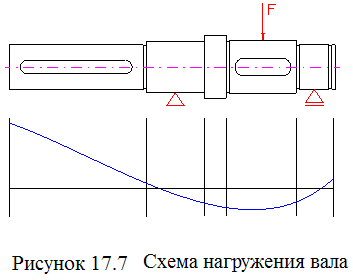
усилия среза
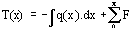 .
При расчете в плоскости XY учитывается
собственный вес.
.
При расчете в плоскости XY учитывается
собственный вес.изгибающие моменты
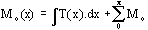
закручивание
 ,
где E-модуль
упругости (модуль Юнга) при растяжении,
G-модуль
упругости при кручении, J-момент
инерции, -коэффициент
смещения при сдвиге
,
где E-модуль
упругости (модуль Юнга) при растяжении,
G-модуль
упругости при кручении, J-момент
инерции, -коэффициент
смещения при сдвигедеформация

напряжение изгиба

напряжение сдвига

напряжение закручивания

напряжение растяжения/сжатия

суммарное приведенное напряжение

17.3.2 Главное окно
Геометрия - окно предварительного просмотра расположенное на верхней панели имеется
Параметры текущего элемента – левая зона, в которой задаются значения для текущего элемента вала, который в изображении вала выделяется синим цветом. Здесь расположены опции изменения формы вала, числа компонентов и редактирования размеров элементов
Диаметр – раскрывающийся список выбора диаметра активного элемента вала
Длина – раскрывающийся список выбора длины активного элемента вала
Угол поворота – раскрывающийся список задания угла поворота элементов (например, шпоночного паза) относительно нуля
Активная деталь – раскрывающийся список выбора активного компонента вала
Соединение – зона, в которой содержатся две кнопки Влево или Вправо изменения диаметра активного элемента вала так, чтобы он соответствовал элементу, который находится справа или слева от активного элемента
Типы фасок/сопряжений – кнопки задания типа фаски/сопряжения для элемента вала. В зависимости от того, с какой стороны нужно добавить фаску или сопряжение, следует нажимать кнопки, расположенные слева или справа. В соответствующие текстовые поля ввести размеры и углы фасок, а также размеры сопряжений
Исключить - кнопка исключения секций вала
Добавить перед, Добавить после - кнопка добавления секций вала перед/после выбранного элемента
Профили элемента - правая зона, в которой можно выбрать форму элементов и отредактировать их размеры. Чтобы отобразить детализацию только для одного выбранного элемента, необходимо дважды щелкните по выбранному элементу
Профили элементов - кнопки указания формы и соответствующих размеров для выбранного компонента вала
К
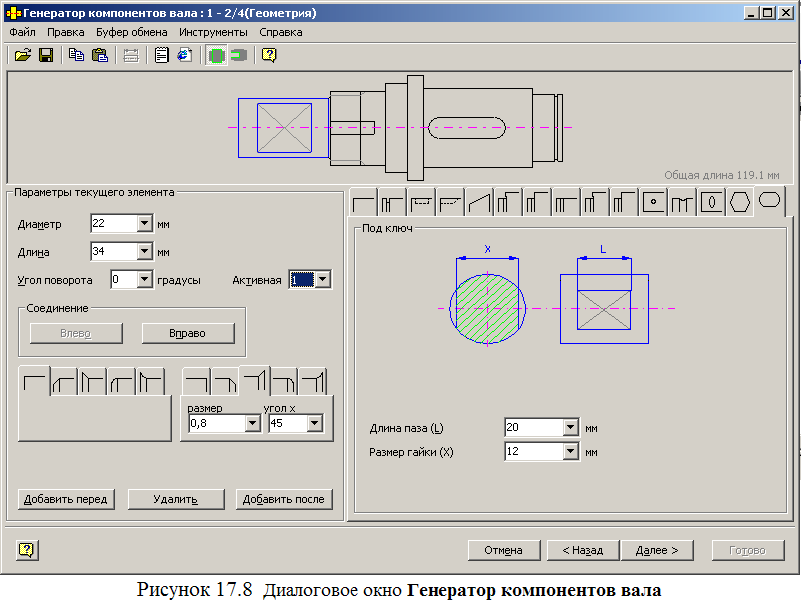 анавка
стопорного кольца - параметры канавки
указываются в диалоговом окне или
переносятся из буфера обмена. После
ввода активной длины LF (например,
ширины подшипника) изменяется общая
длина активной детали вала. После
изменения общей длины активной детали
вала активная длина LF рассчитывается
заново
анавка
стопорного кольца - параметры канавки
указываются в диалоговом окне или
переносятся из буфера обмена. После
ввода активной длины LF (например,
ширины подшипника) изменяется общая
длина активной детали вала. После
изменения общей длины активной детали
вала активная длина LF рассчитывается
зановоШпоночный паз - параметры указываются в диалоговом окне или переносятся из буфера обмена
Канавка контргайки - параметры канавки указываются в диалоговом окне или переносятся из буфера обмена. После ввода активной длины LF (например, ширины подшипника) изменяется общая длина активной детали вала. После изменения общей длины активной детали вала активная длина LF рассчитывается заново.
Конус - канавки указываются в диалоговом окне или переносятся из буфера обмена. Если коническая деталь вала является переходной между соседними деталями вала, можно воспользоваться кнопкой Сгладить с обеих
Шейки - параметры шейки указываются в диалоговом окне или переносятся из буфера обмена
Сквозное отверстие - параметры отверстия указываются в диалоговом окне или переносятся из буфера обмена. Чтобы поместить отверстие по центру элемента - щелкнуть по кнопке По центру
Разгружающий паз - тип A, тип В - параметры для разгружающего паза указываются в диалоговом окне или переносятся из буфера обмена. Чтобы поместить разгружающий паз по центру элемента - щелкнуть по кнопке По центру.
n-сторонняя призма – параметры указываются в диалоговом окне или переносятся из буфера обмена
Под ключ - параметры указываются в диалоговом окне или переносятся из буфера обмена
Добавить перед – кнопка добавления профиля слева от элемента.
Добавить после – кнопка добавления профиля справа от элемента
След. станд. значение - кнопка выбора следующего стандартного значения. Чтобы ввести значения вручную необходимо очистить окно
После создания расчетной схемы вала и задания основных размеров щелчком по кнопке Далее открывается диалоговое окно Расчет для задания констант, опор, типа опор и нагрузок, которые будут использоваться при расчете вала.
Ввод – вкладка, на которой содержатся опции
Константы – зона, в которой сожержатся опции:

Материал - текстовое поле задания материала
Материал – кнопка выбора материала из базы данных.
Модуль упругости – текстовое поле, в котором приводится значение модуля Юнга, представляющего собой, до предела пропорциональности, отношение напряжения к удлинению, вызванному этим напряжением при растяжении или сжатии.
Определенная масса – текстовое поле, в котором приводится значение удельной массы, которое используется для расчета балки.
Коэф. смещ. при сдвиге – текстовое поле, в котором приводится значение коэффициента напряжения сдвига, влияющего на расчет отклонения
Количество участков вала – текстовое поле, в котором приводится значение числа условных участков балки, которое используется для точности расчета
Режим расчета привед. напряжения – раскрывающийся список выбора режима, который будет использоваться при расчете приведенного напряжения.
Опоры – зона, содержащая опции:
Число - количество фактических опор. Чтобы добавить следующую опору, щелкнуть Добавить. Чтобы убрать выбранную опору, щелкнуть Исключить.
Номер элемента - позиция относительно фактической опоры
Расстояние - расстояние фактической опоры от левого конца элемента. Щелкнуть по кнопке кнопку По центру, чтобы разместить опору по центру.
Тип поддержки - список типов роликовых подшипников. Расчет эластичности производится автоматически, на основе имеющихся параметров
Наружный диаметр - действительный диаметр подшипника
Ширина - действительная ширина подшипника. Только для цилиндрических уплотненных игольчатых роликоподшипников. Входным параметром для конических роликовых подшипников является ширина наружного кольца
Текучесть - значение эластичности задается пользователем
Осевой - переключатель, определяющий, несет ли опора нагрузку
Нагрузки – зона, содержащая опции:
Число - количество фактических нагрузок. Чтобы добавить следующую нагрузку - щелкнуть на опции Добавить. Чтобы убрать нагрузку - щелкнуть на опции Исключить
Номер элемента - позиция относительно фактической нагрузки
Расстояние - расстояние фактической нагрузки от левого конца элемента. Щелкнуть по кнопке кнопку По центру, чтобы разместить нагрузку по центру
Радиальная сила - размер радиальной силы по плоскостям XY и XZ
Изгибающий момент - размер изгибающего момента по плоскостям XY и XZ.
Непрерывная нагрузка - размер непрерывной нагрузки по плоскостям XY и XZ.
Осевая сила - размер осевой силы.
Крутящий момент - размер крутящего момента.
Поворот - переключение между значениями плоскостей XY и XZ
3М - кнопку задания нагрузки на трехмерном изображении участка вала
Результаты - вкладка, на которой отображаются вычисленные значения: величина сопротивления в опорах, отклонение и поворот в местах опор и нагрузок, максимальное напряжение при изгибе и при кручении, угол закручивания и масса балки
Эпюры – вкладки, на которых отображаются эпюры отдельных нагрузок на вал: сил сдвига, изгибающего момента, поворот вала, отклонения вала, напряжения при изгибе, напряжения при сдвиге, напряжения при кручении, напряжения при растяжении/сжатии, сложного напряженного состояния (суммарного), и оптимального диаметра вала для ограничивающего напряжения в 50 МПа. Переключатель в верхней части вкладки позволяет, если это возможно, отображать диаграммы нагрузок по плоскостям XY или XZ или диаграмму суммарной нагрузки
Для задания размеров полого вала следует щелкнуть по кнопке Наружный поясок вала на панели инструментов Генератора вала. Для перехода к параметрам для различных компонентов - щелкнуть на различных частях изображения вала. На левой панели окна задаются размеры компонента; на правой панели выбирается форма, значения для внутренних компонентов, а также размеры и форма одновременно. Чтобы отобразить детализацию только для одного выбранного элемента, следует дважды щелкнуть по выбранному элементу. Единственной доступной формой элементов является тип Шпоночный паз
Алгоритм расчет вала
В инструментальной палитре Изделие выбрать Ускоритель проектирования
В открывшееся окне Ускорителя проектирования щелкнуть кнопкой мыши Вал
В диалоговом окне Настройка уровня выбрать уровень расчета
В диалоговом окне Геометрия ввести параметры элементов и их формы
Щелкнуть по кнопке кнопку Далее
В диалоговом окне Расчет указать нагрузки, моменты и силы. Диалоговое окно Расчет отображается только в том случае, если в окне Настройка уровня выбран уровень Эксперт.
Щелкнуть по кнопке Рассчитать, чтобы выполнить расчет. Результаты расчета можно просмотреть на вкладке Результаты, а различные эпюры - на других вкладках.
Чтобы открыть диалоговое окно, щелкнуть по кнопке Далее
Выбрать требуемый вид, а затем щелкнуть по кнопке Готово, чтобы вставить вал в Inventor.
Алгоритм расчета формы полого вала
Запустите Генератор компонентов вала.
В диалоговом окне Настройка уровня выбрать уровень Эксперт.
В диалоговом окне Геометрия щелкните на значке Внутренний поясок вала на панели инструментов.
Нажатием на кнопку Вставить слева или Вставить справа укажите, откуда будет просверлено отверстие.
В окне Параметры внутреннего отверстия ввести диаметр и длину отверстия.
Чтобы открыть диалоговое окно Расчет, в котором можно указать нагрузки, моменты и силы, щелкните на Далее.
Щелкнуть по кнопке на Рассчитать, чтобы выполнить расчет. Результаты расчета можно просмотреть на вкладке Результаты.
Чтобы открыть диалоговое окно, щелкнуть по кнопке Далее.
Выбрать требуемый вид, а затем щелкните Готово, чтобы вставить вал в Autodesk Inventor.
Алгоритм задания опор:
Для указания опор используется вкладка Ввод. Необходимо указать положение опор, а именно, несут ли они осевую нагрузку, а также указать их предел текучести. Для большинства подшипников качения программа рассчитывает текучесть опор исходя из указанных размеров подшипника (наружный диаметр cd и ширина B).
В случае конических роликовых подшипников, для ширины подшипника должен быть указан размер по каталогу C (ширина внешнего кольца)
Задание размера и типа подшипника производится с помощью команды Вставку объекта из буфера
Чтобы добавить опоры, щелкнуть по кнопке Добавить. Максимальное количество опор - 50. Чтобы удалить опоры, щелкнуть по кнопке Удалить. Минимальное количество опор -- 2.
Опоры можно перемещать мышью по всей длине вала. Только одна опора является носителем осевой нагрузки, и диаграмма с ее изображением отличается от диаграмм других опор.
Алгоритм задания нагрузок:
Для указания нагрузки используется либо вкладка Ввод, открытая непосредственно в окне программы в режиме расчета, либо диалоговое окно с пространственным отображением
Указать положение действующей нагрузки и ее размер
По команде Вставить объект из буфера вставить размер нагрузки, полученный из расчета
Чтобы добавить места воздействия нагрузки, щелкнуть по кнопке Добавить. Максимальное количество нагруженных мест -- 50. Чтобы удалить места, щелкните на Удалить. Минимальное количество нагруженных мест - 2.
При необходимости нагруженные места можно перетаскивать по всей длине вала.
Алгоритм задания сил, моментов и непрерывных нагрузок
Для указания сил используются опции расположенные в зоне Нагрузки на вкладке Ввод
Силы определяются во всех направлениях. Fax (по оси), Fay (по плоскости OXEYE) и Fez (по плоскости AX). Сила с положительным знаком действует в направлении, противоположном положительному направлению координатной оси.
Задать моменты по всем направлениям. Макс. (крутящий момент), My (изгибающий момент – плоскость AX) и Mhz (изгибающий момент – плоскость OXEYE). Положительный момент действует в направлении против часовой стрелки. Сумма всех крутящих моментов (макс.) должна быть равна 0. Необходимо указать крутящий момент с помощью двух взаимно противоположных сил
Непрерывные нагрузки задаются только в двух направлениях - ay (плоскость OXEYE) и az (плоскость AX). Непрерывная нагрузка имеет тот же знак, что и сила. Непрерывная нагрузка характеризуется своим размером, а также началом и концом процесса нагружения (задание переменных непрерывных нагрузок в данном расчете не допускается.). Поскольку непрерывные нагрузки не могут быть определены в данном расчете, поэтому:
в начало непрерывной нагрузки должен быть помещен маркер прочности с указанием размера непрерывной нагрузки
в конец непрерывной нагрузки должен быть помещен маркер прочности с обратным значением.
Сумма непрерывных нагрузок должна равняться нулю в любой плоскости. Необходимо обозначать непрерывную нагрузку с заданием двух равных сил, действующих в противоположных направлениях
Для создания отчета в виде:
текстового протокола расчетов - выполнить команду Инструменты/Создать отчет
получения HTML-отчета выполнить команду Инструменты/Создать отчет HTML
Для получения доступа к вычислению в любое время щелкнуть по кнопке правую кнопку мыши и выбрать опцию Изменить с помощью ускорителя проектирования.
